XP共享打印机时提示“工作站服务没有启动”的原因和解决方案
很多WindowsXP系统用户在日常办公时,经常会碰到需要共享打印机的情况。不过,xp系统共享打印机时偶尔也会提示“工作站服务没有启动”。这是怎么回事呢?下面,小编就给大家介绍XP共享打印机时提示“工作站服务没有启动”的原因和解决方案。
原因分析:
这是因为进行系统优化的时候关闭了打印机有关的工作站服务。只要重新启用工作站服务就能解决问题了。
问题重现:
1、开始Lusrmgr.msc 命令打开本地账户和组。
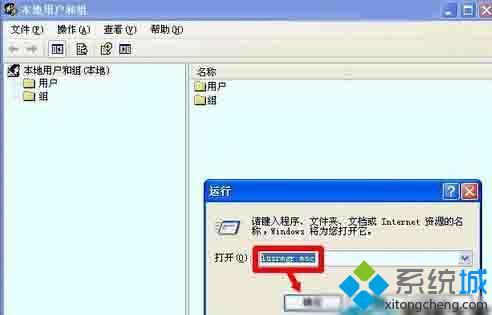
2、在用户中打开任意一个账户。
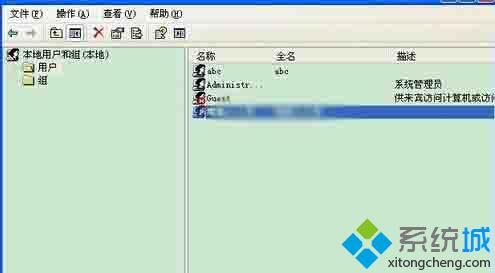
3、点击隶属于选项会弹出“工作站服务没有启动”的提示窗口。
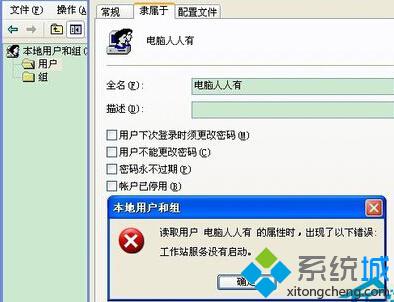
4、工作站服务没有启动,导致无法共享打印机。

解决方案:
1、运行services.msc命令打开服务窗口。
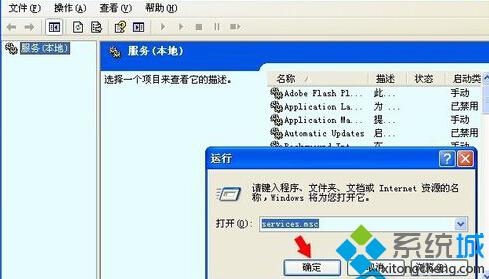
2、右键Workstation选择启动。有时候启动选项是灰色的(不能更改),那么就双击打开Workstation服务的属性从启动类型→自动或者手动→应用→启动来开启。
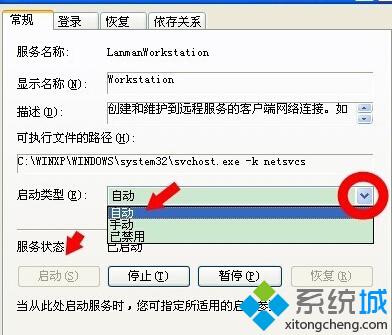
3、如果服务中找不到Workstatio这个服务,按下面的步骤来处理:
运行ncpa.cpl命令打开网络连接。

4、打开任何一个本地连接的属性。
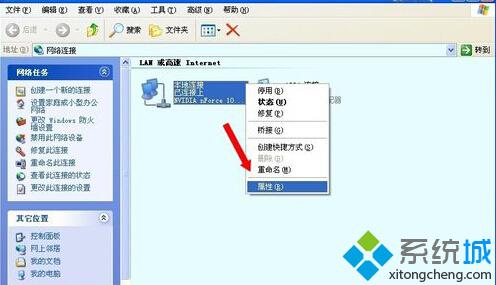
5、在本地连接属性的常规窗口点击安装。

6、在选择网络组件类型中添加客户端。
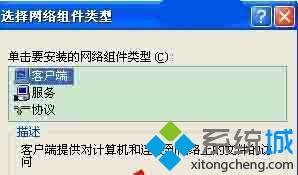
7、在选择网络客户端中打开Microsoft 网络客户端点击确定。
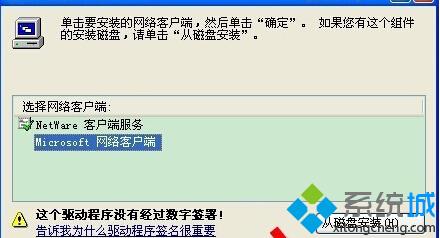
8、成功开启客户端后,再关闭Microsoft网络客户端。

9、再运行services.msc命令打开服务,你就可以找到Workstation服务。
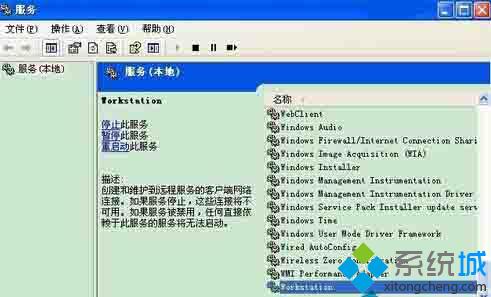
10、如果上述办法没有效果,可以用同样的办法开启Server服务。
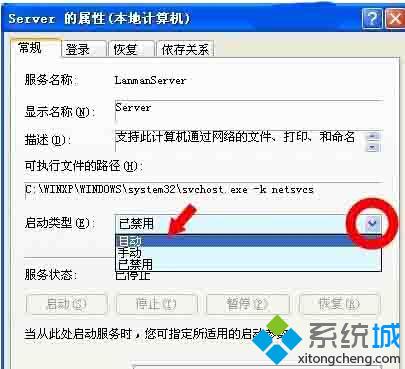
以上就是XP共享打印机时提示“工作站服务没有启动”的原因和解决方案的介绍了。工作站的服务英文名称就是Workstation,如果大家想要使用共享打印机,就要确保Workstation和其他服务开启才可以。更多精彩的内容请继续关注系统城官网www.xitongcheng.com
相关教程:打印机没有任务也没有反应xP共亨W7打印机win7共享服务开启win7打印机服务开启xp系统服务无法启动我告诉你msdn版权声明:以上内容作者已申请原创保护,未经允许不得转载,侵权必究!授权事宜、对本内容有异议或投诉,敬请联系网站管理员,我们将尽快回复您,谢谢合作!










